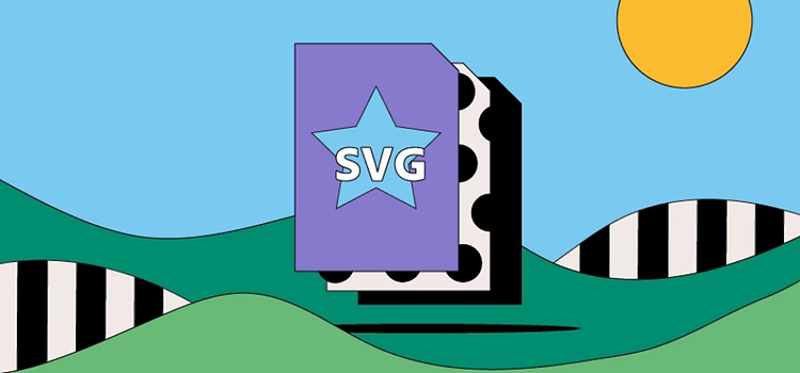
SVG 背景色変更:CSSとテキストエディタで実現
SVGの背景色変更は、CSSやテキストエディタを活用することで簡単に実現できます。CSSを使って動的に背景色を変更したり、テキストエディタで直接SVGファイルを編集する方法もあります。この記事では、CSSとテキストエディタを使ったSVGの背景色変更方法について詳しく説明します。
CSSでSVG背景色変更:background-imageとData URIを活用
SVG画像の背景色を変更する最も一般的な方法の一つは、CSSでSVGデータを直接埋め込むことです。これにはbackground-imageプロパティとData URIスキームを使用します。この方法では、HTMLファイルを変更することなく、CSSでSVGの背景色を柔軟に変更できます。
実例:CSSでSVG背景色を変更
上記のコードでは、fill="#000"という部分を変更することで、背景色を変更することができます。例えば、#ff0000に変更すると、背景色は赤色になります。
Data URIスキームの利用
Data URIスキームを使うことで、SVGデータを直接CSSに埋め込むことができ、外部ファイルを参照することなく背景色を変更できます。この方法では、SVGファイルの色を動的に変更するためにfill属性を使います。
SVGデータの埋め込み:viewBoxとd属性
SVGデータをCSSに埋め込むには、いくつかの属性を理解しておく必要があります。特に重要なのは、viewBoxとd属性です。
SVGコードを取得
Illustratorなどで作成したSVGファイルを開き、SVGコードをコピーします。このコードには、viewBox属性や<path>タグのd属性などが含まれています。
viewBoxとd属性を抽出
- viewBox: SVGの座標系を定義する属性で、SVG全体の描画領域を指定します。例えば、
viewBox="0 0 100 100"というように記述されます。 - d属性: 図形を描画するためのパス情報を含んでいます。例えば、
d="M10 10 H 90 V 90 H 10 Z"のように、長方形を描画するための情報が記載されています。
これらの属性を抽出して、CSS内でSVGを定義します。
背景色をfill属性で指定
SVG内の<path>タグや他の図形要素のfill属性で色を指定します。例えば、fill="#00FF00"で緑色、fill="#FF0000"で赤色、fill="#0000FF"で青色に設定できます。
Sassでの活用:Mixinで効率化
Sassを使用することで、SVG背景色変更を効率よく管理できます。SassのMixinを使えば、複数の場所で同じSVG背景を使う際に便利です。
実例:Sass Mixinを使用してSVG背景色を変更
上記のコードでは、@include svg-background(#00f)という記述で、青色の背景を簡単に指定できます。色を変更するだけで、他の部分に同じデザインを適用できるため、効率的にSVG背景を管理できます。
IE11対応:Base64エンコードで対応
IE11では、Data URIスキームで直接SVGデータを埋め込むことができません。そのため、Base64エンコードを使用する方法が必要です。
IE11対応の手順
fill属性の色を変更: まず、fill="#RRGGBB"のように色を指定します(%23RRGGBB形式では正しく表示されません)。- SVGコードをBase64エンコード: オンラインツールを使用して、SVGコード全体をBase64エンコードします。
- エンコード結果をCSSに埋め込む: 生成したBase64コードをCSS内に埋め込みます。
この方法では、動的に色を変更することはできませんが、IE11対応が可能です。
背景色変更のメリット・デメリット
メリット
- HTMLの変更不要: CSSだけで背景色を変更できるため、HTMLの修正が不要です。
- 柔軟な色変更: 色を簡単に変更でき、デザインの一貫性を保ちながらカスタマイズが可能です。
- 保守性の向上: 複数のSVGで同じ色を使う場合、一括で変更でき、保守が容易です。
デメリット
- IE11対応が複雑: Base64エンコードを使用する必要があり、CSSで動的な色変更はできません。
- CSSファイルが大きくなる可能性: SVGデータがCSSに埋め込まれるため、ファイルサイズが大きくなる可能性があります。
まとめ
SVGの背景色変更は、CSSとData URIスキームを使うことで非常に効率的に実現できます。さらに、Base64エンコードを利用してIE11に対応する方法もあります。適切な方法を選択することで、Webサイトのデザインを柔軟に変更でき、メンテナンス性も向上します。状況に応じてCSSやBase64エンコードを使い分けることで、より快適なWebデザインが可能になります。
参考文献
よくある質問(FAQ)
- Q1: SVGの背景色を透明にすることはできますか?
- A1: はい、背景色を指定しないか、透明色を指定することで背景を透明にできます。
- Q2: SVGの内容をCSSでスタイリングできますか?
- A2: はい、SVG内部の要素にもCSSスタイルを適用できます。
- Q3: SVGをブラウザで直接編集できますか?
- A3: はい、多くのモダンブラウザではSVGコードを直接編集できます。
その他の参考記事:svg 透過